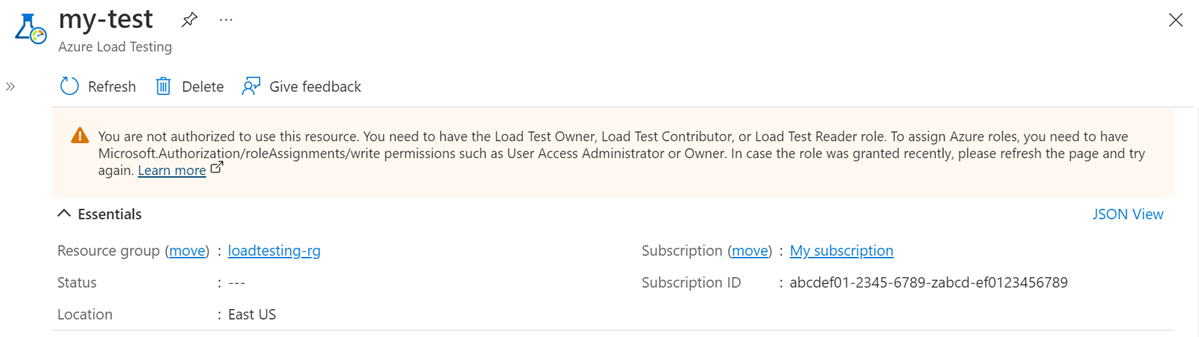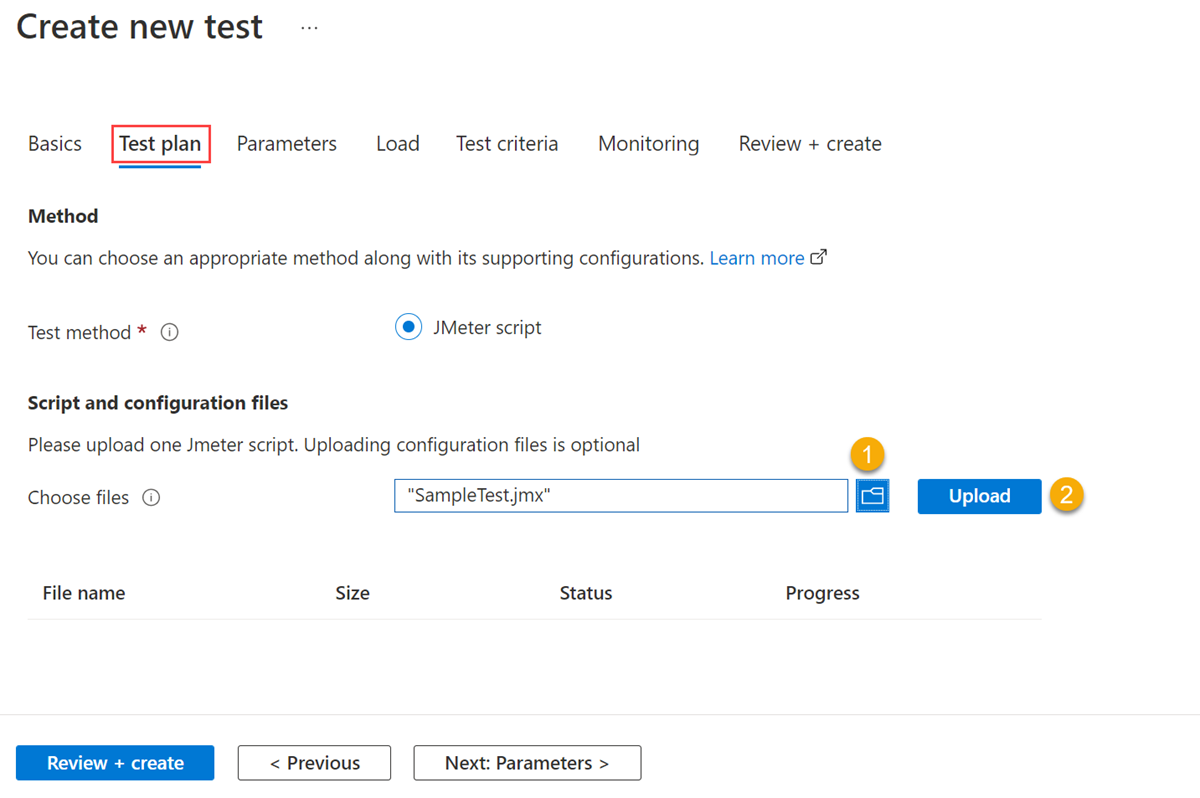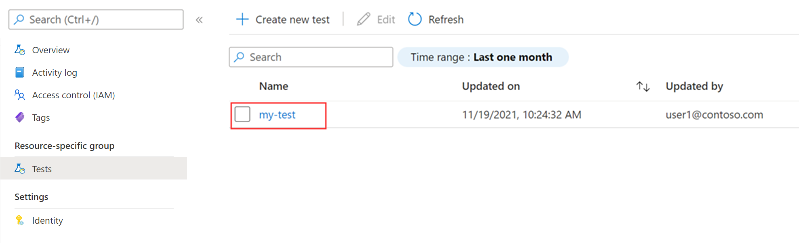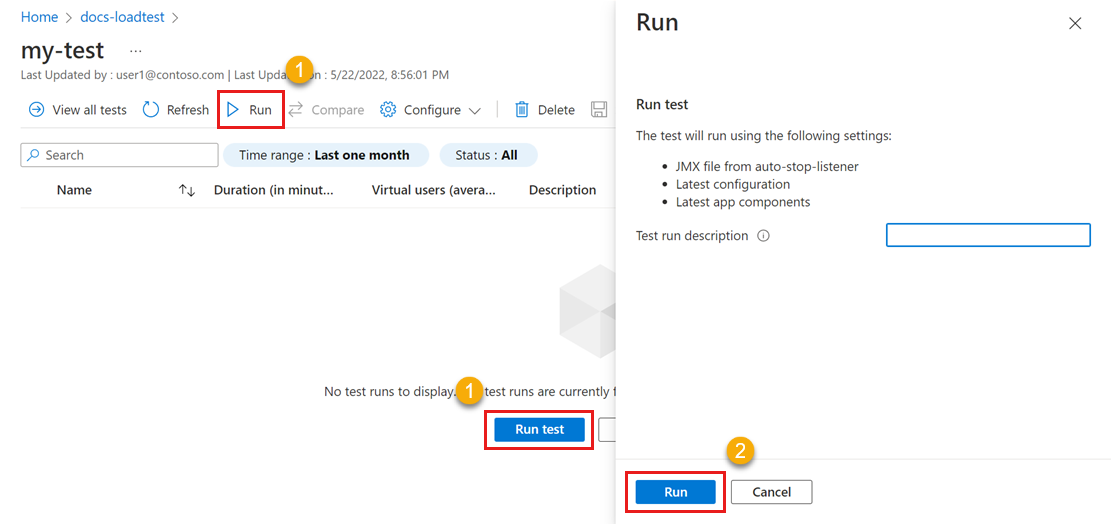Carregar um site de teste usando um script JMeter no Teste de Carga do Azure
Saiba como usar um script do Apache JMeter para carregar um aplicativo Web de teste com o Teste de Carga do Azure no portal do Azure ou usando a CLI do Azure. O Teste de Carga do Azure permite que você pegue um script do Apache JMeter existente e use-o para executar um teste de carga em escala de nuvem. Saiba mais sobre a qual funcionalidade do JMeter o Teste de Carga do Azure dá suporte.
Os casos de uso para criação de um teste de carga com um script JMeter existente incluem:
- Você deseja reutilizar scripts JMeter existentes para testar seu aplicativo.
- Você deseja testar pontos de extremidade que não são baseados em HTTP, como bancos de dados ou filas de mensagens. O Teste de Carga do Azure dá suporte a todos os protocolos de comunicação aos quais o JMeter dá suporte.
- Para usar os comandos da CLI, a CLI do Azure versão 2.2.0 ou posterior. Execute
az --versionpara localizar a versão que está instalada em seu computador. Se precisar instalar ou atualizar a CLI, do Azure, confira Como instalar a CLI do Azure.
Pré-requisitos
Uma conta do Azure com uma assinatura ativa. Crie uma conta gratuitamente.
Um script de teste JMeter (arquivo JMX). Se você não tiver um script de teste, comece a usar o script de exemplo clonando ou baixando o projeto de exemplos do GitHub.
Criar um recurso de Teste de Carga do Azure
Primeiro, você cria o recurso de nível superior para o Teste de Carga do Azure. Ele fornece um local centralizado para exibir e gerenciar planos de teste, resultados de teste e artefatos relacionados.
Se você já tem um recurso de teste de carga, ignore esta seção e prossiga para Criar um teste de carga.
Para criar um recurso de teste de carga:
Entre no portal do Microsoft Azure usando as credenciais de assinatura do Azure.
No menu do portal do Azure ou na Página inicial, selecione Criar um recurso.
Na página Marketplace, pesquise e selecione Teste de Carga do Azure.
No painel Teste de Carga do Azure, selecione Criar.
Na página Criar um recurso de teste de carga, insira as seguintes informações:
Campo Descrição Assinatura Selecione a assinatura do Azure que deseja usar para esse recurso de Teste de Carga do Azure. Grupo de recursos Selecione um grupo de recursos existente. Ou selecione Criar e insira um nome exclusivo para o novo grupo de recursos. Nome Insira um nome exclusivo para identificar o recurso de Teste de Carga do Azure.
O nome não pode conter caracteres especiais, como \/""[]:|<>+=;,?*@&, ou espaço em branco. O nome não pode começar com um sublinhado (_) e não pode terminar com um ponto (.) ou um traço (-). O comprimento deve ser entre 1 e 64 caracteres.Localidade Selecione um local geográfico para hospedar o recurso de Teste de Carga do Azure.
Este local também determina de onde os mecanismos de teste estão hospedados e de onde as solicitações da estrutura de teste se originam.Observação
Você também pode configurar mais detalhes na guia Marcas. As marcas são pares nome/valor que permitem categorizar recursos e exibir a cobrança consolidada por meio da aplicação da mesma marca a vários recursos e grupos de recursos.
Depois de concluir a configuração do recurso, clique em Examinar + Criar.
Examine as configurações fornecidas e selecione Criar. São necessários alguns minutos para criar a conta. Aguarde até que a página do portal exiba Sua implantação está concluída antes de continuar.
Para exibir o novo recurso, selecione Ir para o recurso.
Opcionalmente, gerencie o acesso ao recurso do Teste de Carga do Azure.
O Teste de Carga do Azure usa o RBAC (controle de acesso baseado em função) para gerenciar permissões para seu recurso. Se você encontrar essa mensagem, sua conta não terá as permissões necessárias para gerenciar testes.
Criar um teste de carga
Em seguida, você cria um teste de carga carregando um script de teste do Apache JMeter (arquivo JMX). O script de teste contém as solicitações de aplicativo para simular o tráfego para os pontos de extremidade do aplicativo.
Para criar um teste de carga com um script JMeter existente no portal do Azure:
No portal do Azure, acesse seu recurso de Teste de Carga do Azure.
Na navegação à esquerda, selecione Testes para exibir todos os testes.
Selecione + Criar e, em seguida, selecione Carregar um script JMeter.
Na guia Noções básicas, insira os detalhes do teste de carga:
Campo Descrição Nome do teste Insira um nome de teste exclusivo. Descrição do teste (Opcional) Insira uma descrição de teste de carga. Executar teste após a criação Selecione esta configuração para iniciar automaticamente o teste de carga depois de salvá-lo. Na guia Plano de teste, selecione o script do Apache JMeter e, em seguida, selecione Carregar para carregar o arquivo no Azure.
Observação
Você pode selecionar e carregar arquivos de configuração adicionais do JMeter ou outros arquivos referenciados no arquivo JMX. Por exemplo, se o script de teste usar conjuntos de dados CSV, você poderá carregar os arquivos .csv correspondentes. Veja também como ler dados de um arquivo CSV. Para arquivos que não sejam scripts JMeter e propriedades do usuário, se o tamanho do arquivo for maior que 50 MB, feche o arquivo. O tamanho do arquivo zip deve estar abaixo de 50 MB. O Teste de Carga do Azure descompacta automaticamente o arquivo durante a execução do teste. Somente cinco artefatos zip são permitidos com um máximo de 1.000 arquivos em cada zip e um tamanho total descompactado de 1 GB.
Selecione Examinar + criar. Revise todas as configurações e, em seguida, selecione Criar para criar o teste de carga.
Você pode atualizar a configuração de teste a qualquer momento, por exemplo, para carregar um arquivo JMX diferente. Escolha o teste na lista de testes e, em seguida, selecione Editar.
Executar o teste de carga
Quando o Teste de Carga do Azure inicia o teste de carga, ele primeiro implanta o script JMeter e quaisquer outros arquivos em instâncias do mecanismo de teste e, em seguida, inicia o teste de carga.
Se você selecionar Executar teste após a criação, seu teste de carga será iniciado automaticamente. Para iniciar manualmente o teste de carga criado anteriormente, execute as seguintes etapas:
Vá para o recurso de teste de carga, selecione Testes no painel esquerdo e selecione o teste que você criou anteriormente.
Na página Detalhes de teste, selecione Executar ou Executar teste. Em seguida, selecione Executar no painel de confirmação para iniciar o teste de carga. De forma opcional, forneça uma descrição de execução de teste.
Dica
Você pode interromper um teste de carga a qualquer momento no portal do Azure.
Observe os detalhes da execução do teste, estatísticas e métricas do cliente no portal do Azure.
Se você tiver várias solicitações no script de teste, os gráficos exibirão todas as solicitações e você também poderá filtrar solicitações específicas.
Use as estatísticas de execução e as informações de erro para identificar problemas de desempenho e estabilidade para seu aplicativo sob carga.
Converter um teste de carga baseado em URL em um teste de carga baseado em JMeter
Se você criou um teste de carga baseado em URL, pode converter o teste em um teste de carga baseado em JMeter. O Teste de Carga do Azure gera automaticamente um script JMeter quando você cria um teste de carga baseado em URL.
Para converter um teste de carga baseado em URL em um teste de carga baseado em JMeter:
Vá para o recurso de teste de carga e selecione Testes para exibir a lista de testes.
Observe a coluna Tipo de teste, que indica se o teste é baseado em URL ou baseado em JMeter.
Selecione as reticências (...) para um teste de carga baseado em URL e selecione Converter em script JMeter.
Como alternativa, selecione o teste e, em seguida, selecione Converter em script JMeter na página de detalhes do teste.
Na página Converter em script JMeter, selecione Converter para converter o teste em um teste baseado em JMeter.
Observe que o tipo de teste foi alterado para JMX na lista de testes.